硬盘GPT分区与MBR分区的转换
来源:网络收集 点击: 时间:2024-03-08开机引导进入启动盘PE系统,也就是用制作的USB启动盘引导电脑进入PE系统。
如下图,运行桌面的分区工具,点中硬盘名称,如下图红圈处,表示分区表类型为GPT
 2/4
2/4删除硬盘的所有分区,并变为灰色,如下图,点中磁盘,点击‘硬盘’菜单,依次单击‘转换分区表类型为MBR格式’
注意:删除硬盘的所有分区会清除硬盘上的所有数据,如果觉得数据文件很重要,请先备份好数据后再试。
 3/4
3/4点击“确定”后,会弹出一个提示框,会告诉你一些信息,如下图,点击“确定”
 4/4
4/4接下来,等待电脑操作完成,如下图所示,硬盘分区表类型已成功改为MBR,接着就新建分区安装系统了。
重要:新建主分区2个:1个分区100MB(NTFS)用于存放系统引导文件,系统安装好后,该盘符会自动隐藏,另1一个分区为系统安装分区(NTFS),大小自定义,为C盘。
其它分区均为逻辑分区为D、E、F盘(创建逻辑分区前,要创建一个扩展分区作垫底)
 MBR转GPT1/4
MBR转GPT1/4和上次的GPT装MBR方法一样,将硬盘的所有分区删除后,如下图所示
 2/4
2/4点中“硬盘”的名称,点击“硬盘”菜单,单击“转换分区表类型为GUID格式”(就是GPT格式)
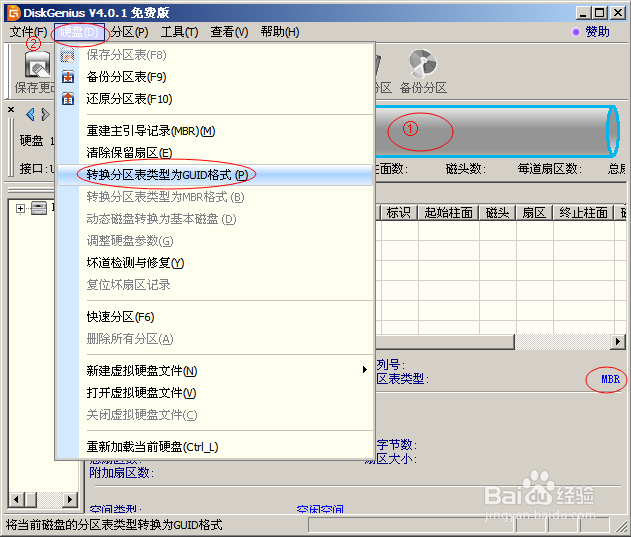 3/4
3/4点击“确定”后,这时会弹出一个信息对话框,点击”确定“。
 4/4
4/4GPT分区表建立完成后,接着新建分区,会有如下选择:
1.如果你的电脑BIOS设置中有EFI这选项,就选择”ESP分区“;
2.如果你的电脑BIOS设置中没有这选项,就选择”MSR分区“,
接下来自己创建分区,如果装系统不行,就还原到原来的MBR分区表。
GPT分区表可以创建多个主分区,但没有一个分区是表示活动的。
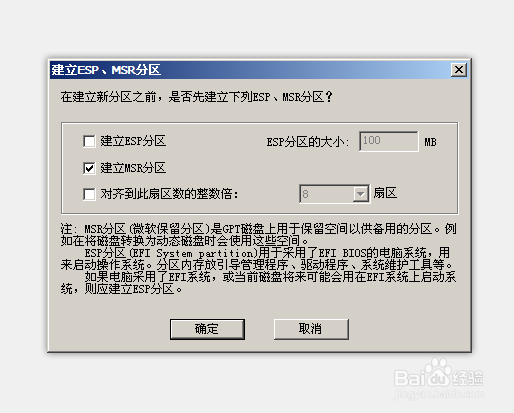 网友反馈1/1
网友反馈1/1感谢网友的反馈,供阅读者参考:
GPT转MBR 只需要删除系统盘和引导分区,再转换成MBR就可以。不用删除硬盘所有分区和数据。
注意事项使用分区工具需谨慎,硬盘资料要提前备份好。
分区版权声明:
1、本文系转载,版权归原作者所有,旨在传递信息,不代表看本站的观点和立场。
2、本站仅提供信息发布平台,不承担相关法律责任。
3、若侵犯您的版权或隐私,请联系本站管理员删除。
4、文章链接:http://www.1haoku.cn/art_289655.html
 订阅
订阅